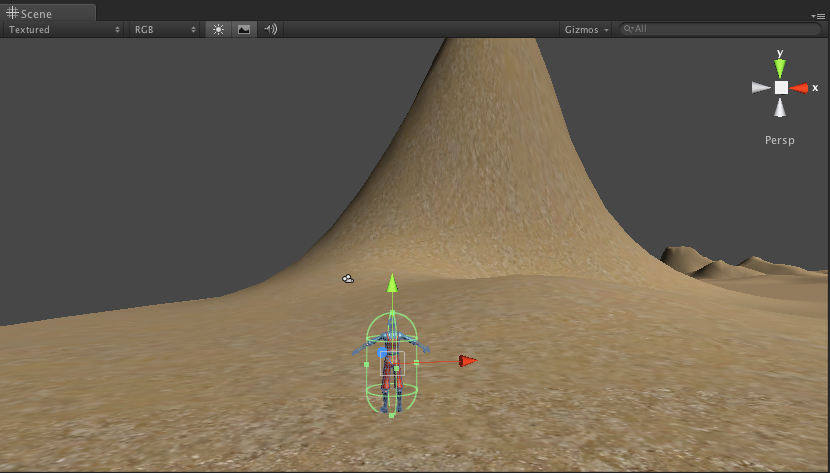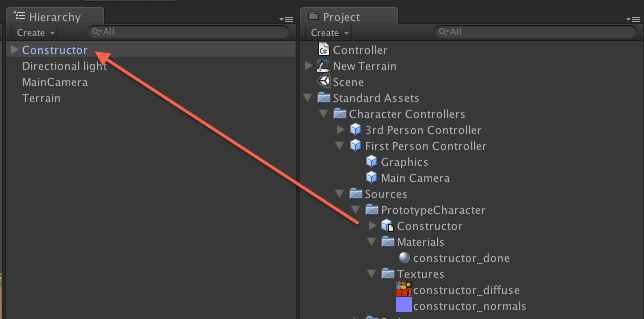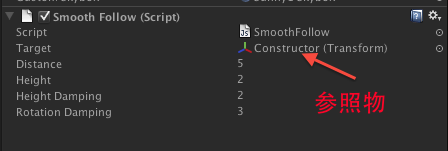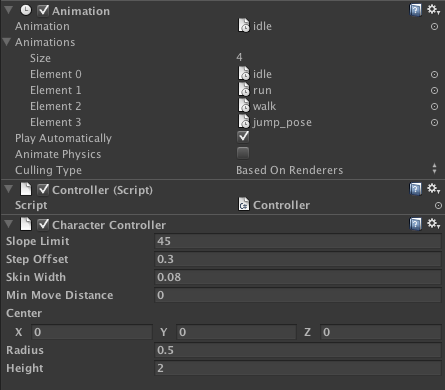看到這個標題我相信大家應該并不陌生,一般在PC網絡游戲中玩家通過鼠標左鍵在游戲世界中選擇角色目標移動位置,接著主角將面朝點擊的那個方向移動。首先就本文來說我們應當掌握的知識點是“鼠標揀選”。這是什么概念呢?其實很簡單,就是玩家通過鼠標在Game視圖中選擇了一個點,需要得到該點在3D世界中的三維坐標系。Game視圖是一個2D的平面,所以鼠標揀選的難點就是如何把一個2D坐標換算成3D坐標。我們可以使用射線的原理很好的解決這個問題,在平面中選擇一個點后從攝像機向該點發射一條射線。判斷:選擇的這個點是否為地面,如果是地面拿到這個點的3D坐標即可。如下圖所示,在場景視圖中我們簡單的制作了帶坡度的地形,目標是用戶點擊帶坡度或不帶坡度的地形都可以順利的到達目的地。
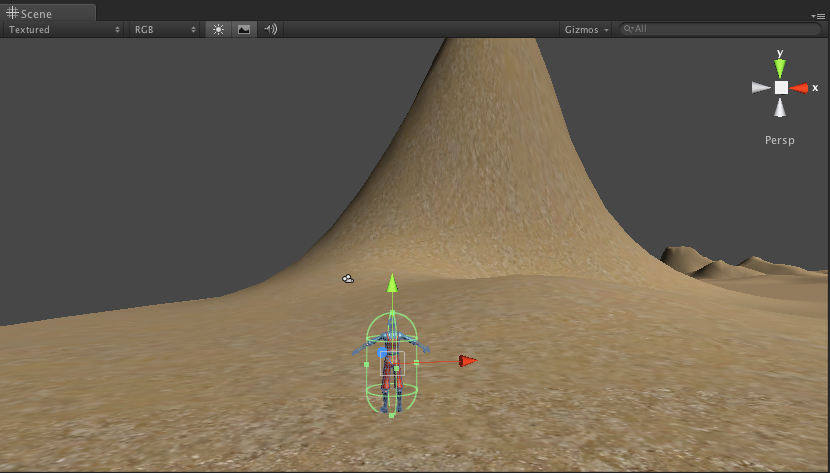
本文依然使用角色控制器組件,不知道這個組件的朋友請看MOMO之前的文章。因為官方提供的腳本是JavaScript語言。MOMO比較喜歡C#所以放棄了在它的基礎上修改,而針對本文的知識點重寫編寫腳本,這樣也方便大家學習,畢竟官方提供的代碼功能比較多,代碼量也比較多。廢話不多說了進入正題,首先在將模型資源載入工程,這里沒有使用官方提供的包,而直接將模型資源拖拽入工程。如下圖所示,直接將角色控制器包中的模型資源拖拽如層次視圖當中。
在Project視圖中鼠標右鍵選擇Import Package ->Script引入官方提供的腳本,這些腳本主要是應用于攝像機朝向的部分。首先在Hierarchy視圖中選擇攝像機組件,接著在導航欄菜單中選擇Compont -> Camera-Control ->SmoothFollow腳本。實際意義是將跟隨腳本綁定在攝像機之上,目的是主角移動后攝像機也能跟隨主角一并移動。如下圖所示,腳本綁定完畢后可在右側監測面板視圖中看到Smooth Follow腳本。Target 就是射向攝像機朝向的參照物,這里把主角對象掛了上去意思是攝像機永遠跟隨主角移動。
由于官方提供的腳本并不是特別的好,攝像機永遠照射在主角的后面,以至于控制主角向后回頭時也無法看到主角的面部表情,所以MOMO簡單的修改一下這條腳本,請注意一下我修改的地方即可。
SmootFollow.js
[代碼]js代碼:
| 01 |
// The target we are following |
| 02 |
var target : Transform; |
| 03 |
// The distance in the x-z plane to the target |
| 05 |
// the height we want the camera to be above the target |
| 08 |
var heightDamping = 2.0; |
| 09 |
var rotationDamping = 3.0; |
| 11 |
// Place the script in the Camera-Control group in the component menu |
| 12 |
@script AddComponentMenu("Camera-Control/Smooth Follow") |
| 14 |
function LateUpdate () { |
| 15 |
// Early out if we don't have a target |
| 19 |
// Calculate the current rotation angles |
| 20 |
var wantedRotationAngle = target.eulerAngles.y; |
| 21 |
var wantedHeight = target.position.y + height; |
| 23 |
var currentRotationAngle = transform.eulerAngles.y; |
| 24 |
var currentHeight = transform.position.y; |
| 26 |
// Damp the rotation around the y-axis |
| 27 |
currentRotationAngle = Mathf.LerpAngle (currentRotationAngle, wantedRotationAngle, rotationDamping * Time.deltaTime); |
| 30 |
currentHeight = Mathf.Lerp (currentHeight, wantedHeight, heightDamping * Time.deltaTime); |
| 32 |
// Convert the angle into a rotation |
| 35 |
//var currentRotation = Quaternion.Euler (0, currentRotationAngle, 0); |
| 39 |
var currentRotation = 1; |
| 41 |
// Set the position of the camera on the x-z plane to: |
| 42 |
// distance meters behind the target |
| 43 |
transform.position = target.position; |
| 44 |
transform.position -= currentRotation * Vector3.forward * distance; |
| 46 |
// Set the height of the camera |
| 47 |
transform.position.y = currentHeight; |
| 49 |
// Always look at the target |
| 50 |
transform.LookAt (target); |
OK ! 下面我們給主角模型添加角色控制器組件,請先把自帶的控制攝像機與鏡頭的控制腳本刪除。如下圖所示主角對象身上掛著Character Controller(角色控制器組件)即可,Controller是我們自己寫的腳本,用來控制主角移動。
下面看一下Controller.cs完整的腳本,腳本中我們將主角共分成三個狀態:站立狀態、行走狀態、奔跑狀態。默認情況下主角處于站立狀態,當鼠標選擇一個目標時,主角將進入行走狀態面朝目標方向行走。當連續按下鼠標左鍵時主角將進入奔跑狀態朝向目標方向奔跑。
[代碼]js代碼:
| 002 |
using System.Collections; |
| 004 |
public class Controller : MonoBehaviour |
| 008 |
private const int HERO_IDLE = 0; |
| 009 |
private const int HERO_WALK = 1; |
| 010 |
private const int HERO_RUN = 2; |
| 013 |
private int gameState = 0; |
| 016 |
private Vector3 point; |
| 022 |
SetGameState(HERO_IDLE); |
| 029 |
if(Input.GetMouseButtonDown(0)) |
| 031 |
//從攝像機的原點向鼠標點擊的對象身上設法一條射線 |
| 032 |
Ray ray = Camera.main.ScreenPointToRay(Input.mousePosition); |
| 035 |
if (Physics.Raycast(ray, out hit)) |
| 038 |
//其實應當在判斷一下當前射線碰撞到的對象是否為地形。 |
| 043 |
//設置主角面朝這個點,主角的X 與 Z軸不應當發生旋轉, |
| 045 |
transform.LookAt(new Vector3(point.x,transform.position.y,point.z)); |
| 048 |
if(Time.realtimeSinceStartup - time <=0.2f) |
| 051 |
SetGameState(HERO_RUN); |
| 055 |
SetGameState(HERO_WALK); |
| 059 |
time = Time.realtimeSinceStartup; |
| 085 |
void SetGameState(int state) |
| 091 |
point = transform.position; |
| 092 |
animation.Play("idle"); |
| 096 |
animation.Play("walk"); |
| 100 |
animation.Play("run"); |
| 106 |
void Move(float speed) |
| 111 |
if(Mathf.Abs(Vector3.Distance(point, transform.position))>=1.3f) |
| 114 |
CharacterController controller = GetComponent(); |
| 116 |
Vector3 v = Vector3.ClampMagnitude(point - transform.position,speed); |
| 122 |
SetGameState(HERO_IDLE); |
注解1:transform.LookAt()這個方法是設定主角對象的面朝方向,這里設定的方向是鼠標選擇的目標點在游戲世界中點中的3D坐標。為了避免主角X與Z軸發生旋轉(特殊情況)所以我們設定朝向的Y軸永遠是主角自身的Y軸。
注解2:在這里判斷主角當前位置是否到達目標位置,然后取得兩點坐標差的絕對值。未到達目的繼續向前行走或奔跑,達到目的主角進入站立狀態等待下一次移動。
注解3:在選中目標點后主角并不是直接移動過去,應當是經過一段行走或奔跑的時間才移動過去。所以我們需要得知主角行走或奔跑下一步的坐標,那么通過 Vertor3.ClampMagnitude()方法即可取得。參數1為兩個坐標點之間的距離差,參數2表示行走或奔跑一步的距離,最后通過角色控制器組件提供的Move方法來移動主角。
如上圖所示,雙擊鼠標在3D中選擇了一個目標點,主角正在努力的向該點奔跑。
工程的下載地址如下:http://115.com/file/c2lriwey#mouse.unitypackage